Utworzenie zapasowego konta administratora może być korzystne w sytuacjach, w których nie masz dostępu do komputera Mac - być może dlatego, że jest zablokowany i próbowałeś już zresetować pamięć PRAM lub SMC. W takich przypadkach może zostać wyświetlony komunikat „Nie można w tej chwili zalogować się na konto użytkownika”.
Wolne konto administratora jest przydatne, ponieważ nie miało zmian w plikach preferencji. Nie zawiera również żadnych danych poza tym, co macOS dodaje podczas tworzenia konta. Po uzyskaniu dostępu administracyjnego do komputera Mac możesz zresetować zapomniane hasło, a następnie wylogować się i zalogować ponownie przy użyciu zwykłego konta.
Te instrukcje dotyczą nowoczesnych systemów macOS (lub Mac OS X).
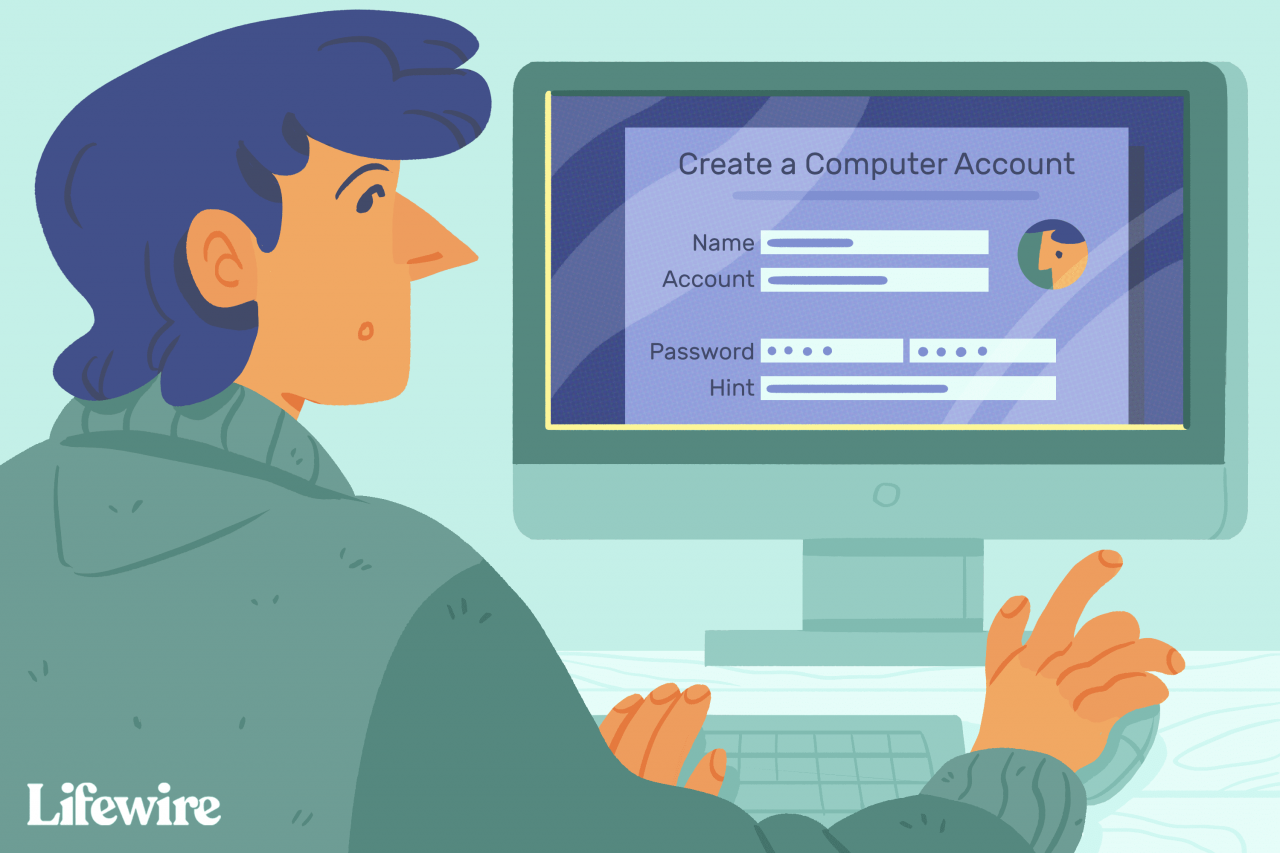
Lifewire / Theresa Chiechi
Możesz nie mieć dostępu do swojego Maca, ponieważ zapomniałeś hasła do konta użytkownika lub Mac działa. W takich przypadkach wymuś na komputerze Mac utworzenie nowego konta administratora z nowym identyfikatorem użytkownika i hasłem.
Ta metoda uzyskiwania dostępu do komputera Mac ma kilka wad. Nie zadziała, jeśli zaszyfrowałeś dysk komputera Mac za pomocą FileVault lub jeśli ustawisz hasło oprogramowania układowego, dla którego zapomniałeś hasła.
Jeśli wszystko jest gotowe, możesz utworzyć kolejne konto administratora, wykonując następujące czynności.
Jak utworzyć konto administratora w trybie pojedynczego użytkownika
Zacznij od wyłączenia komputera Mac. Jeśli nie możesz go normalnie wyłączyć, naciśnij i przytrzymaj wyłącznik zasilania.
Po wyłączeniu komputera Mac uruchom go ponownie w specjalnym środowisku startowym zwanym trybem pojedynczego użytkownika. Ten tryb uruchamia komputer Mac w interfejsie podobnym do terminala, w którym można uruchamiać polecenia z monitu.
Możesz użyć trybu pojedynczego użytkownika do wielu różnych procesów rozwiązywania problemów, w tym do naprawy dysku startowego, który się nie uruchamia.
-
Aby uruchomić komputer w trybie pojedynczego użytkownika, naciśnij i przytrzymaj Command + R. podczas uruchamiania komputera Mac.
-
Podczas uruchamiania Mac wyświetla przewijające się wiersze tekstu. Po zatrzymaniu przewijania zobaczysz następujący wiersz polecenia:
: / root #
-
W tym momencie komputer Mac działa, ale dysk startowy nie jest zamontowany. Zamontuj dysk startowy, aby uzyskać dostęp do znajdujących się na nim plików. W wierszu polecenia wprowadź / Sbin / mount -uw /, A następnie naciśnij przycisk wchodzić or Powrót na klawiaturze.
-
Po zamontowaniu dysku startowego można uzyskać dostęp do jego plików i folderów z wiersza polecenia.
-
Zmuś system macOS, aby pomyślał, że po ponownym uruchomieniu komputera Mac po raz pierwszy uruchamiasz aktualnie zainstalowaną wersję systemu macOS. To sprawia, że Mac zachowuje się tak, jak po pierwszym włączeniu, kiedy poprowadził Cię przez proces tworzenia konta użytkownika administratora.
Ten proces nie usuwa ani nie zmienia istniejącego systemu ani danych użytkownika. Pozwala na utworzenie jednego nowego konta administratora.
Aby ponownie uruchomić komputer Mac w tym specjalnym trybie, usuń plik informujący system operacyjny o tym, czy został przeprowadzony jednorazowy proces instalacji. W wierszu polecenia wprowadź rm /var/db/.applesetupdone, A następnie naciśnij przycisk wchodzić or Powrót.
-
Z appleetupdone plik zostanie usunięty, przy następnym ponownym uruchomieniu komputera Mac zostaniesz poprowadzony przez proces tworzenia niezbędnego konta administratora. W monicie wprowadź restart, A następnie naciśnij przycisk wchodzić or Powrót.
-
Komputer Mac uruchamia się ponownie i wyświetla plik Witamy w Macu ekran. Postępuj zgodnie z instrukcjami krok po kroku, aby utworzyć nowe konto administratora. Po zakończeniu tworzenia konta komputer Mac zaloguje się przy użyciu nowego konta. Następnie możesz wykonać dowolne kroki rozwiązywania problemów, które musisz wykonać.
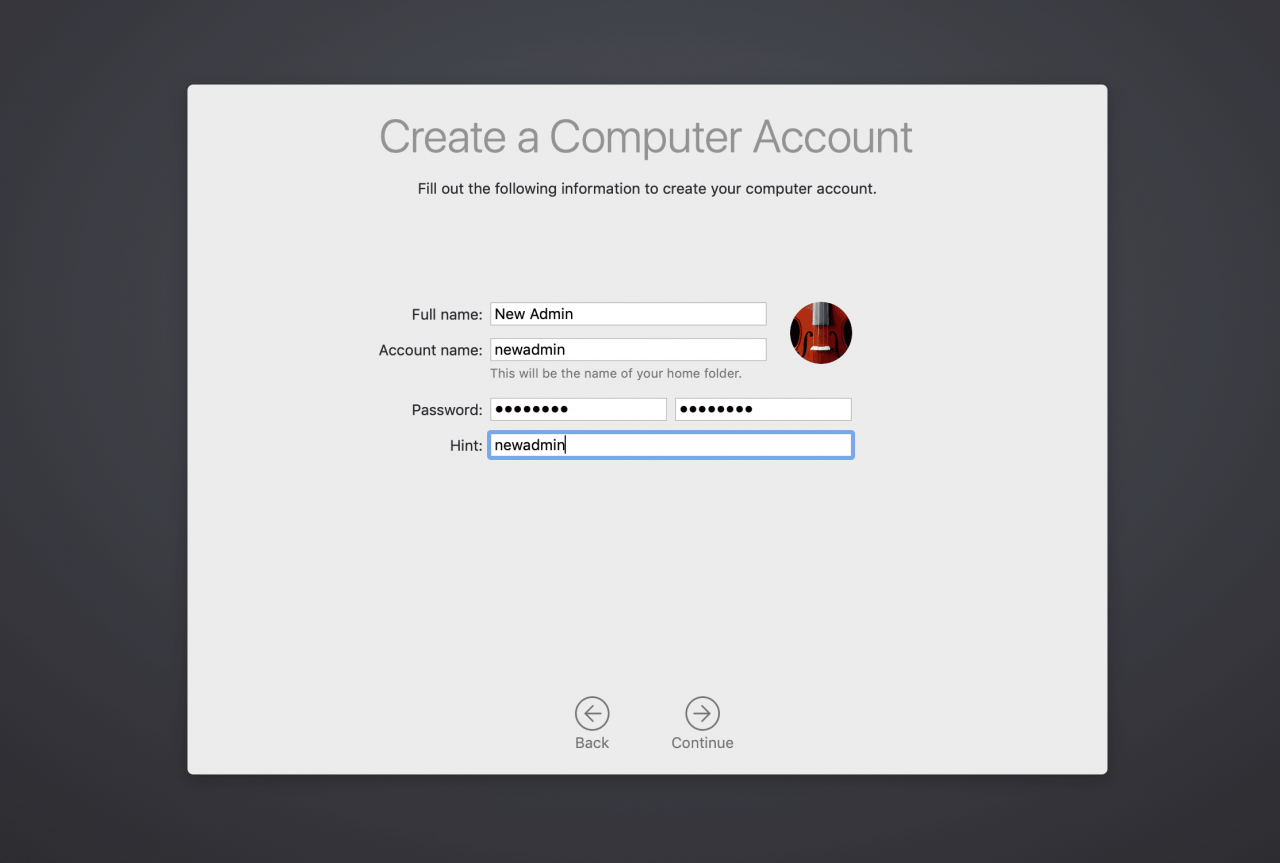
W kategorii Porady dotyczące rozwiązywania problemów z komputerami Mac można znaleźć dodatkowe wskazówki, które mogą pomóc w rozwiązaniu wszelkich problemów.
